Организационная диаграмма (Org chart) служит для создания организационной схемы из данных с древовидной структурой. Для навигации по иерархии можно разворачивать и сворачивать дерево. Организационная диаграмма входит в пакет Visualization Bundle.
Необходимо использовать набор данных с двумя измерениями, которые определяют древовидную структуру.
- Первое измерение должно быть идентификатором узла. Это обычно идентификатор сотрудника в традиционной организационной схеме.
-
Второе измерение должно быть идентификатором родительского узла. Это обычно идентификатор менеджера.
Он соединяется с первым измерением и создает древовидную структуру.
Если это значение пустое или указывает на несуществующий узел, узел становится корневым наверху дерева.
| EmployeeID | ManagerID | Имя | Должность |
|---|---|---|---|
| A101 | Мэри Белл | Генеральный директор | |
| A102 | A101 | Джон Биэлик | Управляющий делами |
| O101 | A101 | Ли Майер | Исполнительный директор |
| I101 | A101 | Венди Сандерсон | Директор по информационным технологиям |
| T101 | A101 | Асим Наврат | Технический директор |
| T102 | T101 | Эмили Диас | Вице-президент по продуктам |
| T103 | T101 | Кристин Немик | Вице-президент по НИОКР |
Можно также добавить меру, использующуюся в качестве описания карточки.

Подготовка набора данных
При подготовке набора данных для организационной диаграммы необходимо учесть некоторые аспекты.
-
Размер набора данных не должен превышать 33 000 строк.
При использовании большего набора данных избыточные строки будут проигнорированы. В результате может получиться дерево с неправильной структурой. Отобразится сообщение: Достигнут максимальный предел данных. Дерево может отображаться некорректно.
-
Убедитесь, что данные не содержат циклические ссылки.
Циклические ссылки могут привести к пропуску узлов или созданию нескольких корневых узлов. Отобразится одно из этих сообщений:
В данных содержатся циклические ссылки, узлы опущены.
Нет корневых узлов, проверьте данные на предмет циклических ссылок.
-
Если у узла будет больше 99 дочерних узлов, избыточные дочерние узлы не будут представлены.
Отобразится сообщение: Достигнуто максимальное количество дочерних узлов, узлы опущены.
- Рекомендуется избегать большого количества строк, у которых нет родительского узла. Они будут показаны корневыми узлами. Максимальное количество корневых узлов 99.
Создание организационной диаграммы
Для визуализации примера набора данных можно использовать организационную диаграмму. Каждый сотрудник показан в виде карточки в древовидной структуре, которую можно развернуть и свернуть.
Выполните следующие действия.
- Добавьте Org chart на лист.
- Установите первое измерение EmployeeID.
- Установите второе измерение ManagerID.
-
Добавьте метки к карточкам. Разверните измерение EmployeeID, чтобы просмотреть свойства метки.
- Для параметра Заголовок карточки задайте Name.
- Для параметра Подзаголовок карточки задайте Title.
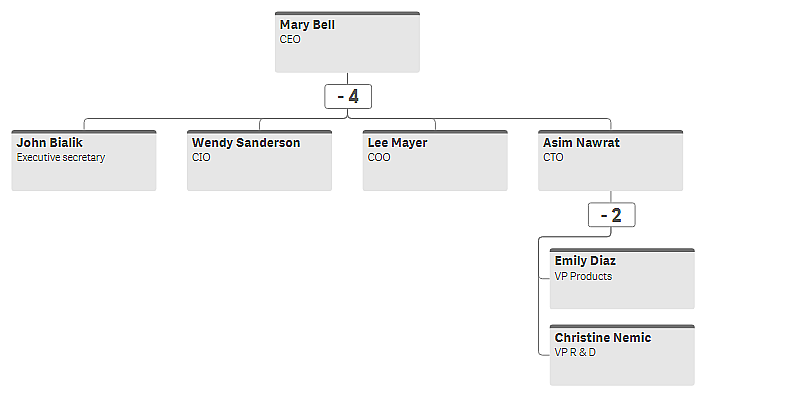
Изменение вида диаграммы
Можно настроить вид организационной диаграммы.
Добавление меры для ввода описания
Для отображения описания добавьте меру. Это заменит набор значений в свойстве Описание карточки.
Изменение режима представления
Представление организационной диаграммы можно установить, выбрав Вид > Представление > Режим представления. Организационные диаграммы могут отображать все дерево или сворачивать и разворачивать его. Если для организационной диаграммы установлен параметр Развернуть/свернуть, можно также установить автоматическое изменение размеров диаграммы при каждом развертывании или свертывании.
Изменение цветов
Можно изменить цвет фона карточки двумя различными способами:
- Разверните первое измерение и установите выражение, которое возвращает цвет или цветовой код, в разделе Цвет фона карточки. Можно обратиться к полям данных в выражении.
- Выберите цвет фона с помощью Вид > Представление > Цвет фона. Для всех карточек можно установить основной цвет или использовать выражение. При использовании выражения нельзя обращаться к полям данных.
Можно также выбрать цвет текста с помощью Вид > Представление > Цвет шрифта.
Изменение границ карточки
Будут ли у карточек организационной диаграммы границы и верхняя полоса, можно выбрать в разделе Вид карточки. При использовании границ можно установить их цвет в разделе Вид > Представление > Цвет границы. Для границ можно установить основной цвет или использовать выражение. При использовании выражения нельзя обращаться к полям данных.
Выборки в организационной диаграмме
В организационной диаграмме можно выбрать карточки. При выборе карточки все дочерние узлы карточки будут включены в выбор.
Ограничения
Для получения сведений об ограничениях общего характера см. Ограничения.
